আপনাকে দুটি কারণের মধ্যে একটির জন্য আপনার কম্পিউটারে হার্ড ড্রাইভ প্রতিস্থাপন করতে হবে:হয় আপনার বর্তমান ড্রাইভে একটি হার্ডওয়্যার ব্যর্থতার সম্মুখীন হয়েছে এবং প্রতিস্থাপন প্রয়োজন, অথবা আপনি বৃদ্ধির গতি বা ক্ষমতার জন্য আপনার প্রাথমিক হার্ড ড্রাইভ আপগ্রেড করতে চান৷
একটি হার্ড ড্রাইভ প্রতিস্থাপন করা একটি খুব সহজ কাজ যা যে কেউ সামান্য সাহায্যে সম্পূর্ণ করতে পারে। অন্য কথায়, চিন্তা করবেন না—আপনি এটি করতে পারেন!
আপনার হার্ড ড্রাইভটি প্রতিস্থাপন করার প্রয়োজন নাও হতে পারে যদি এটি শুধুমাত্র একটি স্টোরেজ ক্ষমতার সমস্যা যা আপনি করছেন। আরও তথ্যের জন্য এই পৃষ্ঠার একেবারে নীচের অংশটি দেখুন৷
৷আমি কিভাবে একটি হার্ড ড্রাইভ প্রতিস্থাপন করব?
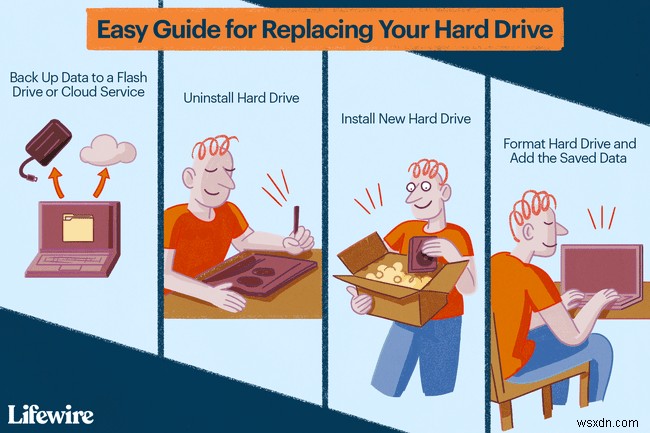
একটি হার্ড ড্রাইভ প্রতিস্থাপন করতে, আপনি যে ডেটা রাখতে চান তার ব্যাক আপ করতে হবে, পুরানো হার্ড ড্রাইভ আনইনস্টল করতে হবে, নতুন হার্ড ড্রাইভ ইনস্টল করতে হবে এবং তারপর ব্যাক আপ করা ডেটা পুনরুদ্ধার করতে হবে৷
এখানে তিনটি প্রয়োজনীয় পদক্ষেপ সম্পর্কে আরও কিছু আছে:
-
আপনি যে ডেটা রাখতে চান তা ব্যাক আপ করা এই প্রক্রিয়ার সবচেয়ে গুরুত্বপূর্ণ পদক্ষেপ! হার্ড ড্রাইভ কোনো মূল্যবান জিনিস নয়—এটি আপনার তৈরি এবং বছরের পর বছর ধরে সংগ্রহ করা অমূল্য ফাইল।
ব্যাক আপ করার অর্থ হতে পারে আপনি যে ফাইলগুলিকে একটি বড় ফ্ল্যাশ ড্রাইভ বা অন্য স্টোরেজ যা আপনি ব্যবহার করছেন না তাতে অনুলিপি করার মতো সহজ। আরও ভাল, আপনি যদি ইতিমধ্যেই নিয়মিত ব্যাক আপ না করে থাকেন, তাহলে এটিকে একটি ক্লাউড ব্যাকআপ পরিষেবা দিয়ে শুরু করার সুযোগ হিসেবে ব্যবহার করুন, যাতে আপনি আবার কোনো ফাইল হারানোর সুযোগও না চালান৷
-
বিদ্যমান হার্ড ড্রাইভ আনইনস্টল করা সহজ। নিশ্চিত করুন যে আপনার কম্পিউটার বন্ধ আছে এবং তারপর হার্ড ড্রাইভ সংযোগ বিচ্ছিন্ন করুন এবং শারীরিকভাবে এটি সরান৷
এখানে বিশদ বিবরণ আপনার কম্পিউটারের ধরণের উপর নির্ভর করে, তবে সাধারণভাবে, এর অর্থ ডেটা এবং পাওয়ার কেবলগুলি অপসারণ করা বা হার্ড ড্রাইভটি যে উপসাগরে ইনস্টল করা আছে সেখান থেকে স্লাইড করা৷
-
নতুন হার্ড ড্রাইভ ইনস্টল করা আপনার আনইন্সটল করার জন্য নেওয়া পদক্ষেপগুলিকে বিপরীত করার মতোই সহজ। আপনি যা প্রতিস্থাপন করছেন! ড্রাইভটি সুরক্ষিত করুন যেখানে পুরানোটি আগে ছিল এবং তারপর একই পাওয়ার এবং ডেটা কেবলগুলি পুনরায় সংযোগ করুন৷
-
একবার আপনার কম্পিউটার চালু হয়ে গেলে, এটি হার্ড ড্রাইভ ফর্ম্যাট করার সময়, তাই এটি ফাইলগুলি সংরক্ষণ করার জন্য প্রস্তুত৷ একবার এটি হয়ে গেলে, নতুন ড্রাইভে আপনার ব্যাক আপ করা ডেটা অনুলিপি করুন এবং আপনি সেট হয়ে গেলেন!
একটি ওয়াকথ্রু প্রয়োজন?
নীচে চিত্রিত গাইডগুলির লিঙ্ক রয়েছে যা আপনাকে হার্ড ড্রাইভ প্রতিস্থাপন প্রক্রিয়ার মধ্য দিয়ে নিয়ে যাবে৷ আপনি যে ধরণের হার্ড ড্রাইভ প্রতিস্থাপন করছেন তার উপর নির্ভর করে একটি হার্ড ড্রাইভ প্রতিস্থাপনের জন্য প্রয়োজনীয় নির্দিষ্ট পদক্ষেপগুলি পৃথক হয়:
- কিভাবে একটি SATA হার্ড ড্রাইভ প্রতিস্থাপন করবেন
- কিভাবে PATA হার্ড ড্রাইভ প্রতিস্থাপন করবেন
- কিভাবে একটি ল্যাপটপ বা ট্যাবলেট হার্ড ড্রাইভ প্রতিস্থাপন করবেন
একটি PATA হার্ড ড্রাইভ (পূর্বে একটি IDE হার্ড ড্রাইভ নামে পরিচিত) হল 40 বা 80 পিন ক্যাবল সহ পুরানো স্টাইলের হার্ড ড্রাইভ। একটি SATA হার্ড ড্রাইভ হল নতুন স্টাইলের হার্ড ড্রাইভ যার পাতলা 7-পিন কেবল রয়েছে৷
আপনি কি আপনার প্রাথমিক হার্ড ড্রাইভটি প্রতিস্থাপন করছেন যেটিতে অপারেটিং সিস্টেম ইনস্টল করা আছে? যদি তাই হয়, আমরা অত্যন্ত সুপারিশ করছি যে আপনি আপনার নতুন হার্ড ড্রাইভে নতুন করে নতুন করে পুরানো ড্রাইভের সম্পূর্ণ বিষয়বস্তু অনুলিপি করার বিপরীতে উইন্ডোজের একটি পরিষ্কার ইনস্টলেশনের মাধ্যমে নতুন করে শুরু করুন৷
একটি পরিষ্কার উইন্ডোজ ইনস্টল সাধারণত সবচেয়ে ভালো হয়
উইন্ডোজের একটি নতুন ইন্সটল আপনার আসল হার্ড ড্রাইভে উপস্থিত থাকতে পারে এমন ডেটা দুর্নীতি বা অন্যান্য সফ্টওয়্যার সম্পর্কিত সমস্যাগুলি এড়াবে। হ্যাঁ, এমন সরঞ্জাম এবং প্রোগ্রাম রয়েছে যা আপনার OS এবং ডেটা এক ড্রাইভ থেকে অন্য ড্রাইভে "মাইগ্রেট" বা "সরানো" করতে পারে, তবে পরিষ্কার ইনস্টল এবং ম্যানুয়াল ডেটা পুনরুদ্ধার পদ্ধতি সাধারণত নিরাপদ বাজি৷
এমনকি আপনি উইন্ডোজ 11-এর মতো একটি নতুন অপারেটিং সিস্টেমের সাথে নতুন করে শুরু করার একটি দুর্দান্ত সুযোগ হিসাবে একটি নতুন হার্ড ড্রাইভে মাইগ্রেশন প্রক্রিয়াটিকে ভাবতে পারেন, এমন কিছু যা আপনি বন্ধ করে দিয়েছিলেন কারণ আপনি আপনার সমস্ত ডেটা মুছে ফেলতে এবং পুনরুদ্ধার করতে চাননি৷ .
আপনার হার্ড ড্রাইভ প্রতিস্থাপন করার আগে বিবেচনা করুন
যদি আপনার হার্ড ড্রাইভ ব্যর্থ হয় বা ইতিমধ্যেই ব্যর্থ হয়, অথবা আপনার প্রাথমিক-এ আরও জায়গার প্রয়োজন হয় হার্ড ড্রাইভ, তারপর এটি প্রতিস্থাপন করা অর্থপূর্ণ। যাইহোক, হার্ড ড্রাইভের জন্য যেগুলির স্থান ফুরিয়ে যাচ্ছে, নতুন ড্রাইভে আপগ্রেড করা একটি ওভারকিল হতে পারে৷
আবর্জনা বের করুন
যে হার্ড ড্রাইভগুলি উপলভ্য স্টোরেজ স্পেস কম চলছে সেগুলি সাধারণত পরিষ্কার করা যেতে পারে যাতে আপনি সেগুলিতে রাখতে চান অন্য কিছুর জন্য জায়গা তৈরি করতে পারেন। যদি উইন্ডোজ কম ডিস্ক স্পেস রিপোর্ট করে, তাহলে একটি ফ্রি ডিস্ক স্পেস বিশ্লেষক টুল ব্যবহার করুন কোথায়, ঠিক, সব বড় ফাইল কোথায় অবস্থিত এবং যা কিছু বোঝায় তা মুছে বা সরান।
একটি ড্রাইভ যোগ করুন
আপনি যদি সহজভাবে যোগ করুন খুঁজছেন আপনার কম্পিউটারে হার্ড ড্রাইভের ক্ষমতা, বা আপনার প্রাথমিক ড্রাইভে আপনার প্রয়োজন নেই এমন বড় ফাইলগুলি সংরক্ষণ করার জন্য একটি জায়গার প্রয়োজন, একটি বহিরাগত হার্ড ড্রাইভ ব্যবহার করার বা দ্বিতীয় হার্ড ড্রাইভ ইনস্টল করার কথা বিবেচনা করুন, ধরে নিন আপনার একটি ডেস্কটপ আছে এবং এটির জন্য শারীরিকভাবে জায়গা রয়েছে .
আরেকটি বিকল্প হল একটি ক্লাউড স্টোরেজ পরিষেবাতে বড় এবং খুব কমই ব্যবহৃত ফাইলগুলি অফলোড করা। একটি ব্যবহার করা দ্বিতীয় হার্ড ড্রাইভ ব্যবহারের অনুরূপ, তবে এটি দূরবর্তী (ক্লাউডে সংরক্ষিত) এবং তাই তর্কযোগ্যভাবে নিরাপদ, অন্তত স্থানীয় ক্ষতি থেকে।


